Lotus Notes und Psion 5
(von Frank Dux, 20. Oktober 1999)
![]() Im
folgenden wird beschrieben, wie man mit InSyncPro Lotus-Notes-Datenbanken
(Notes 4.5/4.6) mit Psion5-Datenbanken abgleichen kann. Dabei wird beispielhaft
die Synchronisation des Notes-Adressbuches und des Notes-Mailfiles beschrieben
– das Verfahren ist auf beliebige Datenbanken anwendbar.
Im
folgenden wird beschrieben, wie man mit InSyncPro Lotus-Notes-Datenbanken
(Notes 4.5/4.6) mit Psion5-Datenbanken abgleichen kann. Dabei wird beispielhaft
die Synchronisation des Notes-Adressbuches und des Notes-Mailfiles beschrieben
– das Verfahren ist auf beliebige Datenbanken anwendbar.
Achtung: Es werden keine Attachments aus der Notes-Datenbank übernommen!
Das Verfahren wurde mit einem deutschen Psion5, englischem Lotus Notes 4.51 und InSyncPro getestet.
Synchronisation von Notes Names&Address-Book mit Psion-Datenbank
![]() Folgende
Schritte sind durchzuführen, um das Lotus Notes Names&Address-Book
mit dem Psion zu synchronisieren:
Folgende
Schritte sind durchzuführen, um das Lotus Notes Names&Address-Book
mit dem Psion zu synchronisieren:
PsiWin und InSyncPro auf dem PC installieren
Synchronisation einrichten
 ).
Psion muß
).
Psion muß![]()
![]() -
Namen für die Synchronisation vergeben. Für die Synchronisation des
-
Namen für die Synchronisation vergeben. Für die Synchronisation des
![]()
![]()
![]() Adressbuchs:
Alle Checkboxes sind nicht angewählt bis auf "Contacts".
Adressbuchs:
Alle Checkboxes sind nicht angewählt bis auf "Contacts".
![]()
![]()
![]() "Password"
bleibt frei, "Reporting level" auf "Detailed".
"Password"
bleibt frei, "Reporting level" auf "Detailed".
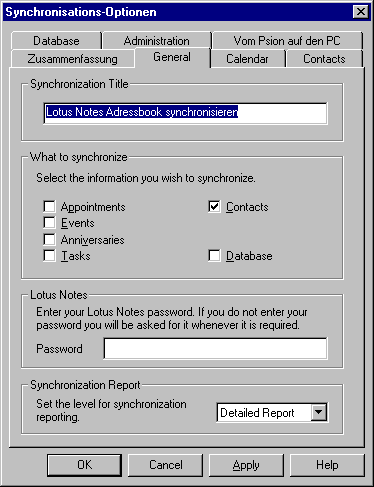
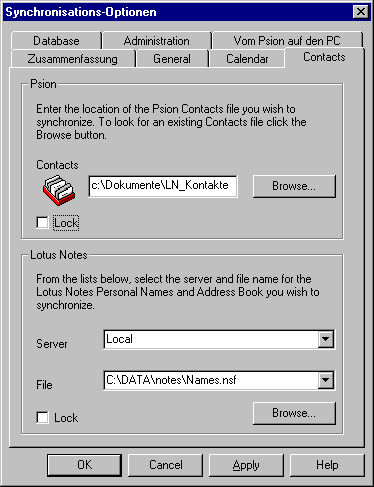
![]() Die
Synchronisationstask kann anschließend noch geändert werden (unter "Eigenschaften"
bei Synchronisation).
Die
Synchronisationstask kann anschließend noch geändert werden (unter "Eigenschaften"
bei Synchronisation).
Synchronisation starten
Synchronisationstask
auf dem PC starten (Icon  )
)
Nach einer Weile wird die Synchronisation gestartet. Beim ersten Durchlauf erscheint folgende Meldung:
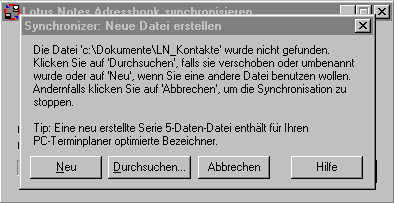
Falls die Datenbank woanders liegen oder anders heißen soll, kann man das in den Eigenschaften der Synchronisation einstellen.
Während der Synchronisation erscheint folgender Screen:
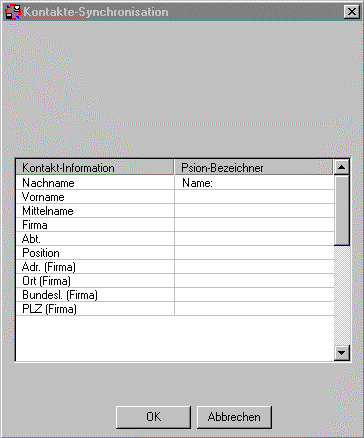
Auf "OK" clicken – damit werden die Feldnamen so übernommen.
Anschließend sollte auf dem ein Datenbank-File stehen, daß dem Lotus Notes Names&Addressbook entspricht. Es kann mit der Psion-Datenbank-Applikation geöffnet werden.
Synchronisation von Notes Mail-Datenbank mit Psion-Datenbank
Folgende Schritte sind durchzuführen, um das Lotus Notes mailfile mit dem Psion zu synchronisieren:
PsiWin und InSyncPro auf dem PC installieren
Synchronisation einrichten
 ).
Psion muß angeschlossen sein (Link auf "On", Psion eingeschaltet)
).
Psion muß angeschlossen sein (Link auf "On", Psion eingeschaltet)
Namen für die Synchronisation vergeben. Für die Synchronisation des Adressbuchs: Alle Checkboxes sind nicht angewählt bis auf "Database". "Password" bleibt frei, "Reporting level" auf "Basic".
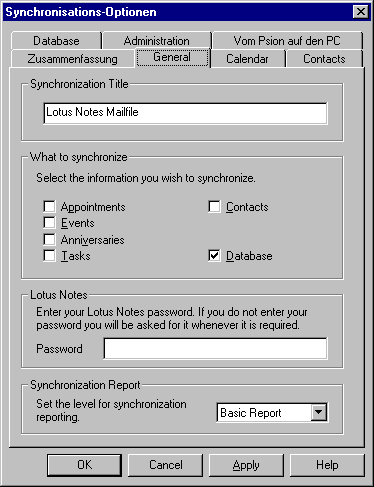
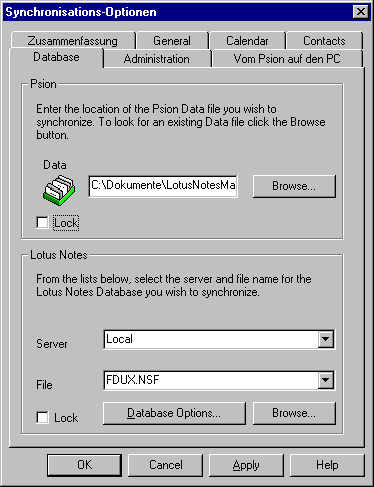
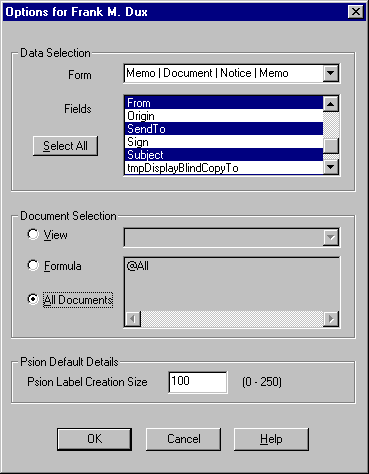
Die Synchronisationstask kann anschließend noch geändert werden (unter "Eigenschaften" bei Synchronisation).
Synchronisation starten
 )
)Die oben eingerichtete Synchronisationstask auswählen. Auf "Synchronisieren" clicken.
Nach einer Weile wird die Synchronisaton gestartet. Beim ersten Durchlauf erscheint wieder die Meldung, daß die Datenbank auf dem Psion nicht gefunden wurde.
Jetzt auf "Neu" clicken. Damit wird auf dem Psion eine neue, leere Datenbank auf dem C-Drive (internes Drive, kein Flash) im gewählten Directory mit dem gewählten Namen erzeugt. Diese Datenbank hat die richtige Struktur, um die Notes-Datenfelder aufzunehmen.
Falls die Datenbank woanders liegen oder anders heißen soll, kann man das in den Eigenschaften der Synchronisation einstellen.
Während der ersten Synchronisation erscheint wieder der Feldnamen-Screen wie oben. Auf "OK" clicken – damit werden die Feldnamen so übernommen.
Diese Datenbank enthält alle Mails, die aus der Lotus Notes-Maildatenbank gezogen wurden, aber OHNE attachments! Die Datenbank ist ziemlich groß – bei mir ist das Notes Mailfile etwa 136 MB groß, das daraus generierte Psion-Datenbankfile etwa 1,1 MB.
Mir ist noch unklar, wie man einen Timestamp mit auf den Psion bekommt. Außerdem scheinen manche Mails nicht repliziert zu werden – keine Ahnung, woran das liegt.
Die Bezeichner (Labels) der Datenbank auf dem Psion sollten sinnvollerweise noch in eine andere Reihenfolge gebracht werden; dazu die Datenbank öffnen und unter "Extras" – "Einstellungen Spalten" die Reihenfolge ändern (z.B. so, daß "Subject" oben ist, danach "From", ...).
Bei den "Database Options" (Eigenschaften der Synchronisation - Database - Database Options) der Replikationstask "Mailfile" sollte besser bei "Document Selection" die View "($All)" angewählt sein, NICHT "All Documents". Andernfalls werden nicht alle Dokumente übernommen.
Ich habe es übrigens noch nicht geschafft, nur die Dokumente aus der "Inbox" von Lotus Notes zu replizieren, weil (zumindest bei meiner Notes-Installation) die Inbox nur ein Folder ist und ich die Selektionsformel nicht ermitteln kann. Falls da jemand weiterkommt, wäre ich für einen Tipp sehr dankbar.
Nachtrag 03.11.99: Ich habe mittlerweile mehrere mails zu diesem Workshop erhalten; einige davon mit lobenden Worten - vielen Dank! Folgendes stellt sich heraus:
- - InSyncPro läuft derzeit nicht mit (der kostenfreien) Lotus Notes R5 Private Edition zusammen, und offenbar gibt es auch keine Pläne von Psion, das in naher Zukunft zu ändern. Wer nur einen mailclient für den PC sucht und einen Abgleich mit dem Psion haben will, sollte auch mal über eSync (?) für Outlook nachdenken.
- - Achtung: Auf dem Psion angelegte Mails landen bei der Maildatenbanksynchronisation in Lotus Notes im Draft-Folder, nicht in der Outbox!
- - Man kann auf dem Psion in der Zieldatenbank nur Felder anlegen, die auch in Lotus Notes vorhanden sind. Es geht z.B. nicht bei der Addressbuchsynchronisation, auf dem Psion zwei Felder für "Email" zu haben, wenn die in Notes nicht auch existieren. Da das Format für das Notes Addressbuch ziemlich fest ist, gibt es wenig Gestaltungsspielraum.
- - InSyncPro hat nichts mit dem Lotus Organizer 5.0 zu tun - dieser Abgleich geschieht allein über PsiWin. PsiWin 2.3 kann offenbar den Abgleich mit dem Organizer 5.0 noch nicht, und laut verschiedener newsgroups (comp.sys.psion.*) gibt es auch sonst kein Tool dafür."
Erstellt von Frank Dux, aktualisiert am 03. November 1999.




